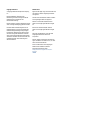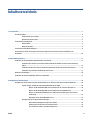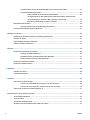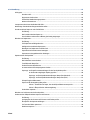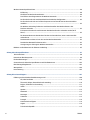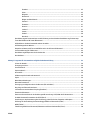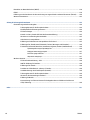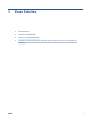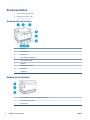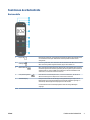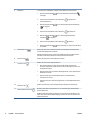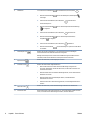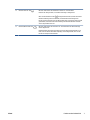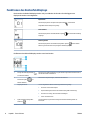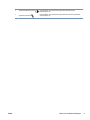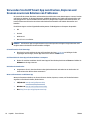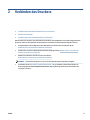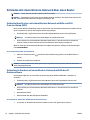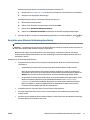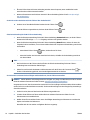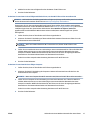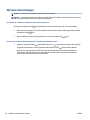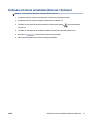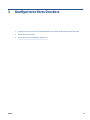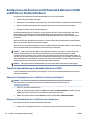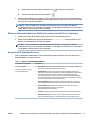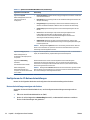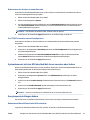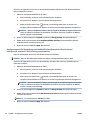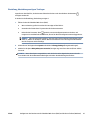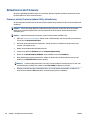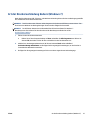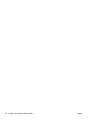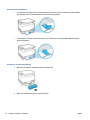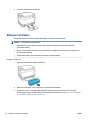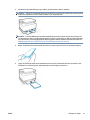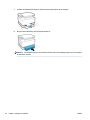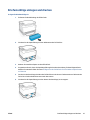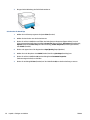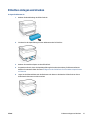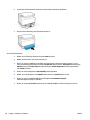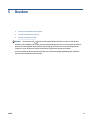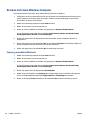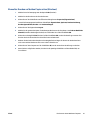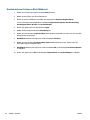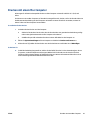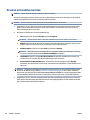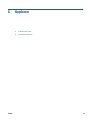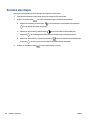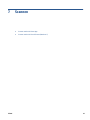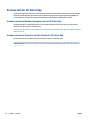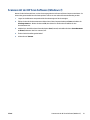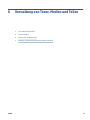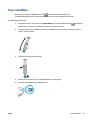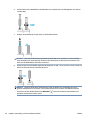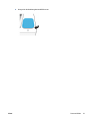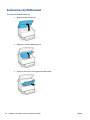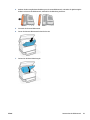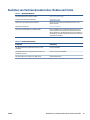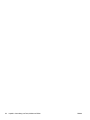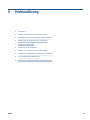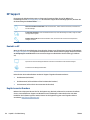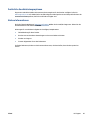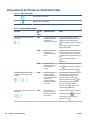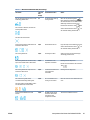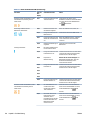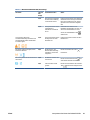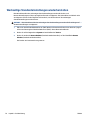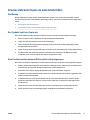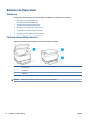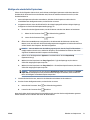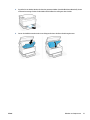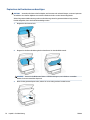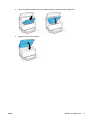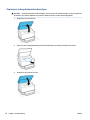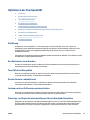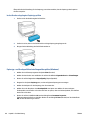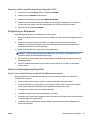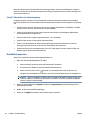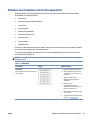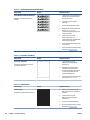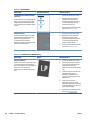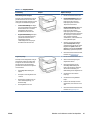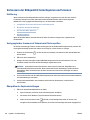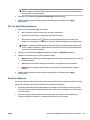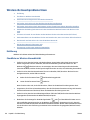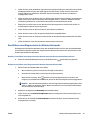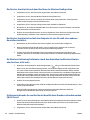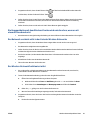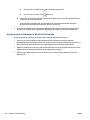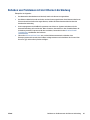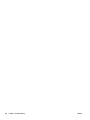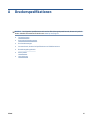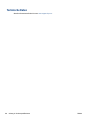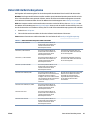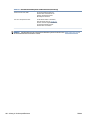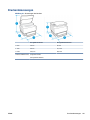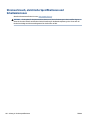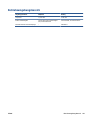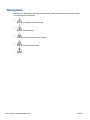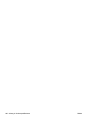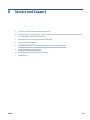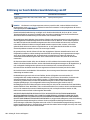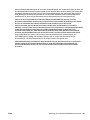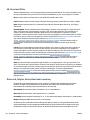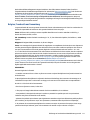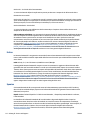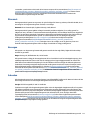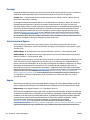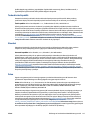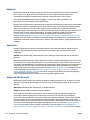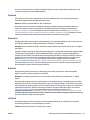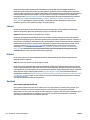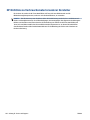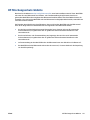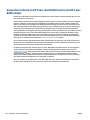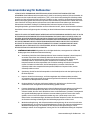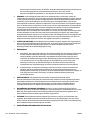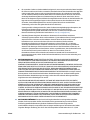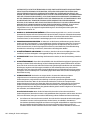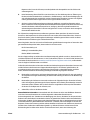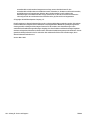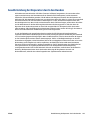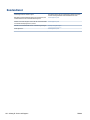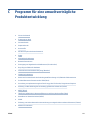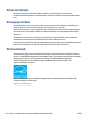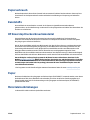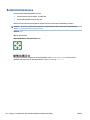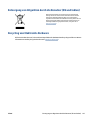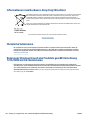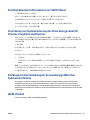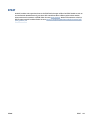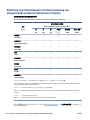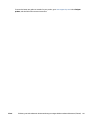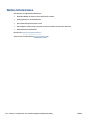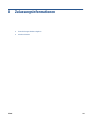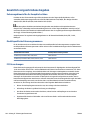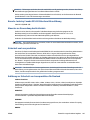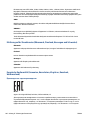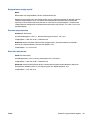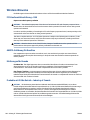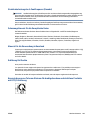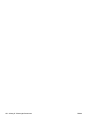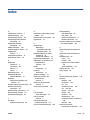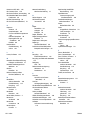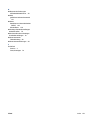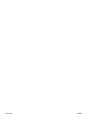Benutzerhandbuch
HP Neverstop Laser MFP 1200 series

Copyright und Lizenz
© Copyright 2020 HP Development Company,
L.P.
Die Vervielfältigung, Änderung oder
Übersetzung ist ohne vorherige schriftliche
Genehmigung nur im Rahmen des
Urheberrechts zulässig.
Die Informationen in diesem Dokument können
ohne vorherige Ankündigung geändert werden.
Für HP Produkte und Dienste gelten nur die
Gewährleistungen, die in den ausdrücklichen
Gewährleistungserklärungen des jeweiligen
Produkts bzw. Dienstes beschrieben werden.
Aus dem vorliegenden Dokument sind keine
weiter reichenden Gewährleistungsansprüche
abzuleiten. HP haftet nicht für technische oder
redaktionelle Fehler oder Auslassungen in
diesem Dokument.
Markenrechte
Apple und das Apple-Logo sind in den USA und/
oder anderen Ländern eingetragene Marken
von Apple Inc.
OS X ist in den USA und/oder anderen Ländern
eine eingetragene Marke von Apple Inc.
AirPrint ist in den USA und/oder anderen
Ländern eine eingetragene Marke von Apple
Inc.
iPhone ist in den USA und/oder anderen
Ländern eine eingetragene Marke von Apple
Inc.
Microsoft® und Windows® sind in den USA
eingetragene Marken der Microsoft
Corporation.
Amazon, Kindle und alle damit verbundenen
Logos sind Marken von Amazon.com, Inc. oder
seinen Tochterunternehmen.
Wi-Fi® und Wi-Fi Direct sind eingetragen
Marken der Wi-Fi Alliance. (Weitere
Informationen nden Sie unter
https://www.wi-.org/who-we-are/our-
brands .)

Inhaltsverzeichnis
1 Erste Schritte ................................................................................................................................................ 1
Druckeransichten ................................................................................................................................................... 2
Vorderansicht des Druckers ................................................................................................................ 2
Rückansicht des Druckers ................................................................................................................... 2
Funktionen des Bedienfelds .................................................................................................................................. 3
Basismodelle ....................................................................................................................................... 3
Wireless-Modelle ................................................................................................................................. 5
Funktionen des Bedienfelddisplays ...................................................................................................................... 8
Verwenden Sie die HP Smart App zum Drucken, Kopieren und Scannen sowie zum Beheben von
Problemen ............................................................................................................................................................ 10
2 Verbinden des Druckers ................................................................................................................................ 11
Verbinden mit einem Wireless-Netzwerk über einen Router ............................................................................. 12
Verbinden Ihres Druckers mit einem Wireless-Netzwerk mithilfe von Wi-Fi Protected Setup
(WPS) ................................................................................................................................................. 12
Verbinden des Druckers mit einem Wireless-Netzwerk mithilfe der HP Druckersoftware ............. 12
Herstellen einer Wireless-Verbindung ohne Router ......................................................................... 13
Wireless-Einstellungen ........................................................................................................................................ 16
Verbinden mit einem verkabelten (Ethernet-) Netzwerk ................................................................................... 17
3 Kongurieren Ihres Druckers ........................................................................................................................ 19
Kongurieren des Druckers mit HP Embedded Web Server (EWS) und HP Device Toolbox (Windows) ............. 20
Zugri auf den und Nutzung des Embedded Web Server (EWS) ...................................................... 20
Önen des HP Embedded Web Server (EWS) über die Software (Windows 7) .............. 20
Önen des HP Embedded Web Server (EWS) über einen Webbrowser ......................... 20
Önen von HP Embedded Web Server (EWS) bei Verwendung einer Wi-Fi Direct-
Verbindung ...................................................................................................................... 21
Navigation im HP Embedded Web Server ....................................................................... 21
Kongurieren der IP-Netzwerkeinstellungen ................................................................................... 22
Netzwerkeinstellungen anzeigen oder ändern .............................................................. 22
Umbenennen des Druckers in einem Netzwerk ............................................................. 23
IPv4 TCP/IP-Parameter manuell kongurieren .............................................................. 23
DEWW iii

Systemkennwort mit dem HP Embedded Web Server zuweisen oder ändern ................................ 23
Energiespareinstellungen ändern ..................................................................................................... 23
Ruhezustand/Auto-O nach Inaktivität einstellen ........................................................ 23
Verzögerungszeit für Abschaltung nach Inaktivität einstellen und den Drucker
darauf kongurieren, maximal 1 Watt Leistung zu verbrauchen .................................. 24
Einstellung „Abschaltung verzögern“ festlegen ............................................................ 25
Aktualisieren der Firmware ................................................................................................................................. 26
Firmware mit der Firmware Update Utility aktualisieren ................................................................. 26
Art der Druckerverbindung ändern (Windows 7) ................................................................................................ 27
4 Einlegen von Medien .................................................................................................................................... 29
Kongurieren des Zufuhrfachs für verschiedene Papierformate ...................................................................... 29
Einlegen von Papier ............................................................................................................................................. 32
Briefumschläge einlegen und drucken ................................................................................................................ 35
Etiketten einlegen und drucken ........................................................................................................................... 37
5 Drucken ...................................................................................................................................................... 39
Drucken mit einem Windows Computer .............................................................................................................. 40
Papiertyp auswählen (Windows) ...................................................................................................... 40
Manuelles Drucken auf beiden Papierseiten (Windows) .................................................................. 41
Drucken mehrerer Seiten pro Blatt (Windows) ................................................................................. 42
Drucken mit einem Mac Computer ...................................................................................................................... 43
Drucken mit mobilen Geräten .............................................................................................................................. 44
6 Kopieren ..................................................................................................................................................... 45
Erstellen einer Kopie ............................................................................................................................................ 46
Ausweiskarte kopieren ........................................................................................................................................ 47
7 Scannen ...................................................................................................................................................... 49
Scannen mit der HP Smart App ........................................................................................................................... 50
Scannen von einem Windows Computer mit der HP Smart App ...................................................... 50
Scannen von einem Computer mit Mac OS mit der HP Smart App ................................................... 50
Scannen mit der HP Scan Software (Windows 7) ................................................................................................ 51
8 Verwaltung von Toner, Medien und Teilen ...................................................................................................... 53
Tonerfüllstand überprüfen .................................................................................................................................. 54
Toner nachfüllen .................................................................................................................................................. 55
Austauschen der Bildtrommel ............................................................................................................................. 58
Bestellen von Verbrauchsmaterialien, Medien und Teilen .................................................................................. 61
iv DEWW

9 Problemlösung ............................................................................................................................................ 63
HP Support ........................................................................................................................................................... 64
Kontakt zu HP .................................................................................................................................... 64
Registrieren des Druckers ................................................................................................................. 64
Zusätzliche Gewährleistungsoptionen ............................................................................................. 65
Weitere Informationen ...................................................................................................................... 65
Interpretieren der Muster der Bedienfeld-LEDs .................................................................................................. 66
Werkseitige Standardeinstellungen wiederherstellen ....................................................................................... 70
Drucker zieht kein Papier ein oder Zufuhrfehler ................................................................................................. 71
Einführung ......................................................................................................................................... 71
Das Produkt zieht kein Papier ein ..................................................................................................... 71
Vom Produkt wurden mehrere Blätter gleichzeitig eingezogen ...................................................... 71
Beheben von Papierstaus .................................................................................................................................... 72
Einführung ......................................................................................................................................... 72
Für Papierstaus anfällige Bereiche ................................................................................................... 72
Häuge oder wiederholte Papierstaus ............................................................................................. 73
Beseitigen von Papierstaus im Zufuhrfach ....................................................................................... 74
Papierstaus im Druckerinneren beseitigen ....................................................................................... 76
Papierstaus in Ausgabebereichen beseitigen ................................................................................... 78
Optimieren der Druckqualität .............................................................................................................................. 79
Einführung ......................................................................................................................................... 79
Das Dokument erneut drucken ......................................................................................................... 79
Tonerfüllstand überprüfen ................................................................................................................ 79
Druckerrmware aktualisieren ......................................................................................................... 79
In einem anderen Softwareprogramm drucken ............................................................................... 79
Papiertyp- und Papierformateinstellungen für den Druckjob überprüfen ...................................... 79
In den Drucker eingelegten Papiertyp prüfen ................................................................ 80
Papiertyp- und Druckqualitätseinstellungen überprüfen (Windows) ........................... 80
Papiertyp- und Druckqualitätseinstellungen überprüfen (OS X) ................................... 81
Sichtprüfung der Bildtrommel .......................................................................................................... 81
Papier und Druckumgebung überprüfen .......................................................................................... 81
Schritt 1: Verwenden Sie Papier, das den HP Spezikationen entspricht ...................... 81
Schritt 2: Überprüfen der Arbeitsumgebung .................................................................. 82
Druckdichte anpassen ....................................................................................................................... 82
Beheben von Problemen mit der Druckqualität .................................................................................................. 83
Verbessern der Bildqualität beim Kopieren und Scannen .................................................................................. 88
Einführung ......................................................................................................................................... 88
Vorlagenglas des Scanners auf Schmutz und Flecken prüfen ......................................................... 88
Überprüfen der Papiereinstellungen ................................................................................................ 88
Für Text oder Bilder optimieren ........................................................................................................ 89
Randloses Kopieren ........................................................................................................................... 89
DEWW v

Wireless-Netzwerkprobleme lösen ..................................................................................................................... 90
Einführung ......................................................................................................................................... 90
Checkliste zur Wireless-Konnektivität .............................................................................................. 90
Durchführen eines Diagnosetests des Wireless-Netzwerks ............................................................ 91
Der Drucker druckt nicht nach dem Abschluss der Wireless-Konguration .................................... 92
Der Drucker druckt nicht und auf dem Computer ist eine Firewall eines anderen Herstellers
installiert ........................................................................................................................................... 92
Die Wireless-Verbindung funktioniert nach dem Umstellen des Wireless-Routers oder
Druckers nicht mehr
.......................................................................................................................... 92
Es können nicht mehr als zwei Geräte mit dem Wireless-Drucker verbunden werden (Wi-Fi
Direct) ................................................................................................................................................ 92
Die Kommunikation mit dem Wireless-Drucker wird unterbrochen, wenn er mit einem VPN
verbunden ist ..................................................................................................................................... 93
Das Netzwerk erscheint nicht in der Liste der Wireless-Netzwerke ................................................ 93
Das Wireless-Netzwerk funktioniert nicht ........................................................................................ 93
Verringerung von Störungen in Wireless-Netzwerken ..................................................................... 94
Beheben von Problemen mit der Ethernet-Verbindung ..................................................................................... 95
Anhang A Druckerspezikationen .................................................................................................................... 97
Technische Daten ................................................................................................................................................. 98
Unterstützte Betriebssysteme ............................................................................................................................ 99
Druckerabmessungen ....................................................................................................................................... 101
Stromverbrauch, elektrische Spezikationen und Schallemissionen .............................................................. 102
Betriebsumgebungsbereich .............................................................................................................................. 103
Warnsymbole ..................................................................................................................................................... 104
Laser-Warnung .................................................................................................................................................. 105
Anhang B Service und Support ....................................................................................................................... 107
Erklärung zur beschränkten Gewährleistung von HP ....................................................................................... 108
GB, Irland und Malta ........................................................................................................................ 110
Österreich, Belgien, Deutschland und Luxemburg ......................................................................... 110
Belgien, Frankreich und Luxemburg ............................................................................................... 111
Italien ............................................................................................................................................... 112
Spanien ............................................................................................................................................ 112
Dänemark ........................................................................................................................................ 113
Norwegen ........................................................................................................................................ 113
Schweden ........................................................................................................................................ 113
Portugal ........................................................................................................................................... 114
Griechenland und Zypern ................................................................................................................ 114
Ungarn ............................................................................................................................................. 114
Tschechische Republik .................................................................................................................... 115
vi DEWW

Slowakei .......................................................................................................................................... 115
Polen ................................................................................................................................................ 115
Bulgarien ......................................................................................................................................... 116
Rumänisch ....................................................................................................................................... 116
Belgien und Niederlande ................................................................................................................. 116
Finnland ........................................................................................................................................... 117
Slowenien ........................................................................................................................................ 117
Kroatien ........................................................................................................................................... 117
Lettland ........................................................................................................................................... 117
Litauen ............................................................................................................................................. 118
Estland ............................................................................................................................................. 118
Russland .......................................................................................................................................... 118
Gewährleistung mit Premiumschutz von HP: Erklärung zur beschränkten Gewährleistung für Neverstop
Toner-Nachfüllkit und HP Laser Bildtrommel ................................................................................................... 119
HP Richtlinie zu Verbrauchsmaterial anderer Hersteller .................................................................................. 120
HP Fälschungsschutz-Website .......................................................................................................................... 121
Gespeicherte Daten im HP Toner-Nachfüllkit und in der HP Laser Bildtrommel .............................................. 122
Lizenzvereinbarung für Endbenutzer ............................................................................................................... 123
Gewährleistung bei Reparatur durch den Kunden ............................................................................................ 129
Kundendienst ..................................................................................................................................................... 130
Anhang C Programm für eine umweltverträgliche Produktentwicklung ............................................................ 131
Schutz der Umwelt ............................................................................................................................................ 132
Erzeugung von Ozon .......................................................................................................................................... 132
Stromverbrauch ................................................................................................................................................. 132
Papierverbrauch ................................................................................................................................................ 133
Kunststoe ........................................................................................................................................................ 133
HP Neverstop Druckverbrauchsmaterial .......................................................................................................... 133
Papier ................................................................................................................................................................. 133
Materialeinschränkungen .................................................................................................................................. 133
Batterieinformationen ....................................................................................................................................... 134
Entsorgung von Altgeräten durch die Benutzer (EU und Indien) ...................................................................... 135
Recycling von Elektronik-Hardware .................................................................................................................. 135
Informationen zum Hardware-Recycling (Brasilien) ........................................................................................ 136
Chemische Substanzen ..................................................................................................................................... 136
Daten zum Stromverbrauch des Produkts gemäß Verordnung 1275/2008 der EU-Kommission ................... 136
Ecolabel-Benutzerinformationen der SEPA (China) .......................................................................................... 137
Verordnung zur Implementierung des China Energy Label für Drucker, Faxgeräte und Kopierer ................... 137
Erklärung zur Beschränkung der Verwendung gefährlicher Substanzen (Indien) ........................................... 137
WEEE (Türkei) ..................................................................................................................................................... 137
Tabelle mit gefährlichen Substanzen/Elementen und ihren Inhaltsstoen (China) ........................................ 138
DEWW vii

Datenblatt zur Materialsicherheit (MSDS) ........................................................................................................ 138
EPEAT ................................................................................................................................................................. 139
Erklärung zum Vorhandensein der Kennzeichnung von eingeschränkt nutzbaren Substanzen (Taiwan) ...... 140
Weitere Informationen ...................................................................................................................................... 142
Anhang D Zulassungsinformationen .............................................................................................................. 143
Gesetzlich vorgeschriebene Angaben ............................................................................................................... 144
Zulassungshinweis für die Europäische Union ............................................................................... 144
Modellspezische Zulassungsnummern ........................................................................................ 144
FCC-Verordnungen ........................................................................................................................... 144
Kanada - Industry Canada ICES-003 Konformitätserklärung ........................................................ 145
Hinweise zur Verwendung des Netzkabels ..................................................................................... 145
Sicherheit von Laserprodukten ....................................................................................................... 145
Erklärung zur Sicherheit von Laserprodukten für Finnland ........................................................... 145
Erklärungen für Skandinavien (Dänemark, Finnland, Norwegen und Schweden) ......................... 146
Eurasische Konformität (Armenien, Kasachstan, Kirgistan, Russland, Weißrussland) ................. 146
Производитель и дата производства ....................................................................... 146
Өндіруші жəне өндіру мерзімі ................................................................................... 147
Местные представители ............................................................................................ 147
Жергілікті өкілдіктері ................................................................................................. 147
Wireless-Hinweise ............................................................................................................................................. 148
FCC-Konformitätserklärung – USA .................................................................................................. 148
ANATEL-Erklärung für Brasilien ...................................................................................................... 148
Erklärungen für Kanada .................................................................................................................. 148
Produkte mit 5 GHz-Betrieb – Industry of Canada ......................................................................... 148
Strahlenbelastung durch Funkfrequenz (Kanada) ......................................................................... 149
Zulassungshinweis für die Europäische Union ............................................................................... 149
Hinweis für die Verwendung in Russland ....................................................................................... 149
Erklärung für Mexiko ....................................................................................................................... 149
Kennzeichnung von Telecom Vietnam für drahtgebundene und drahtlose Produkte mit
ICTQC-Zulassung ............................................................................................................................. 149
Index ........................................................................................................................................................... 151
viii DEWW

Druckeransichten
●
Vorderansicht des Druckers
●
Rückansicht des Druckers
Vorderansicht des Druckers
1 Bedienfeld
2 Flachbettscanner
3 Nachfüll-Port
4 Status-LED für das Nachfüllen
5 Tonerfüllstandsanzeige
6 Zufuhrfach
7 Ausgabefacherweiterung
8 Fingermulde
9 Ausgabefach
Rückansicht des Druckers
1 Ethernet-Netzwerkanschluss (nur Modelle mit Ethernet)
2 USB-Schnittstellenanschluss
3 Netzanschluss
2 Kapitel 1 Erste Schritte DEWW

Funktionen des Bedienfelds
Basismodelle
1
Papier-LED
Beim Starten eines Druck- oder Kopierauftrags beginnt die Papier-LED zu blinken, wenn
sich im Zufuhrfach kein Papier bendet. Bei einem Papierfehler leuchtet die LED
durchgehend.
2
Achtung-LED
Die Achtung-LED blinkt, wenn der Drucker die Aufmerksamkeit des Benutzers erfordert.
Wenn die Achtung-LED durchgehend leuchtet, liegt ein Servicefehler vor.
3
Bildtrommel-LED
Wenn diese LED (durchgehend) leuchtet, bedeutet dies, dass die Bildtrommel das Ende
ihrer Nutzungsdauer erreicht. Blinkt gleichzeitig die Achtung-LED, liegt ein Problem mit
der Bildtrommel vor. Wenn die Bildtrommel-LED blinkt, müssen Sie die Bildtrommel
austauschen, um den Druck fortsetzen zu können.
4
LED „Abdeckung önen“
Diese LED blinkt im Ausweiskopiermodus, um Sie dazu aufzufordern, den Deckel zu
önen und das Original zum Kopieren der anderen Seite umzudrehen.
5 Bedienfelddisplay Im Kopiermodus werden auf dem Display die ausgewählte Menge an Kopien (wie im
Beispiel illustriert), die Kontrasteinstellung und der Skalierungsfaktor angezeigt. Im
Ausweiskopie-Modus begleitet das Display Sie durch den Prozess.
In anderen Modi werden auf dem Display Fehlercodes und sonstige Meldungen
angezeigt.
DEWW Funktionen des Bedienfelds 3

6 Menütasten So verwenden Sie die Menütaste (3 Punkte) und die Pfeile nach oben und unten:
1. Drücken Sie die Menütaste , um die erste Menüoption (Anzahl Kopien)
anzuzeigen.
2. Passen Sie mit den Pfeiltasten (nach oben/unten) die Anzahl der zu
druckenden Kopien an.
3. Drücken Sie die Menütaste , um zur nächsten Option (Kontrasteinstellung)
zu navigieren.
4. Passen Sie mit den Pfeiltasten (nach oben/unten) den Kontrast an.
5. Drücken Sie die Menütaste , um zur nächsten Option (Verkleinern/
Vergrößern) zu navigieren.
6. Passen Sie mit den Pfeiltasten (nach oben/unten) die Größe an.
7. Drücken Sie die Menütaste , um die Einstellungen zu speichern und das Menü
zu schließen.
7
Ausweiskopie-Taste
Drücken Sie diese Taste, um mit dem Kopieren einer zweiseitigen Ausweiskarte oder
eines ähnlichen Dokuments zu beginnen.
Befolgen Sie beim Kopieren der ersten Seite die Auorderungen und önen Sie dann
den Deckel, drehen Sie den Ausweis um und kopieren Sie die zweite Seite.
8
Kopieren-Taste
Drücken Sie diese Taste, um einen Kopierjob zu starten.
9
Fortsetzen-Taste
Drücken Sie diese Taste für folgende Aktionen:
● Wenn auf dem Drucker ein Fehler oder eine Auorderung vorliegt und die
Fortsetzen-LED leuchtet, drücken Sie diese Taste, um den Fehler zu löschen und
den Druck fortzusetzen.
● Drücken Sie diese Taste im manuellen beidseitigen Druck, um die zweite Seite des
Dokuments zu drucken.
● Drücken Sie diese Taste im Ausweiskopie-Modus, um die Rückseite der
Ausweiskarte zu scannen.
● Halten Sie diese Taste 3 Sekunden lang gedrückt, um eine Kongurationsseite zu
drucken.
10
Abbrechen-Taste
Drücken Sie diese Taste, um den aktuellen Auftrag anzuhalten oder abzubrechen.
11
Netztaste/Bereitschafts-LED
Mit dieser Taste können Sie den Drucker ein- und ausschalten. Alle aktiven Aufträge
werden abgebrochen.
Die Bereitschafts-LED leuchtet durchgehend, wenn der Drucker betriebsbereit ist. Sie
blinkt, wenn der Drucker Druckdaten empfängt, und erlischt, wenn sich der Drucker im
Ruhemodus bendet.
4 Kapitel 1 Erste Schritte DEWW

Wireless-Modelle
1
Papier-LED
Die Papier-LED blinkt, wenn im Zufuhrfach das Papier ausgegangen ist, und leuchtet
durchgehend, wenn ein Papierfehler vorliegt.
2
Achtung-LED
Die Achtung-LED blinkt, wenn der Drucker die Aufmerksamkeit des Benutzers erfordert.
Wenn die Achtung-LED durchgehend leuchtet, liegt ein Servicefehler vor.
3
Bildtrommel-LED
Wenn diese LED (durchgehend) leuchtet, bedeutet dies, dass die Bildtrommel das Ende
ihrer Nutzungsdauer erreicht. Blinkt gleichzeitig die Achtung-LED, liegt ein Problem mit
der Bildtrommel vor. Wenn die Bildtrommel-LED blinkt, müssen Sie die Bildtrommel
austauschen, um den Druck fortsetzen zu können.
4
LED „Abdeckung önen“
Diese LED blinkt im Ausweiskopiermodus, um Sie dazu aufzufordern, den Deckel zu
önen und das Original zum Kopieren der anderen Seite umzudrehen.
5 Bedienfelddisplay Im Kopiermodus werden auf dem Display die ausgewählte Menge an Kopien (wie im
Beispiel illustriert), die Kontrasteinstellung und der Skalierungsfaktor angezeigt. Im
Ausweiskopie-Modus begleitet das Display Sie durch den Prozess.
In anderen Modi werden auf dem Display Fehlercodes und sonstige Meldungen
angezeigt.
DEWW Funktionen des Bedienfelds 5

6 Menütasten
So verwenden Sie die Menütaste und die Pfeiltasten (nach oben/unten) :
1. Drücken Sie die Menütaste , um die erste Menüoption (Anzahl Kopien)
anzuzeigen.
2. Passen Sie mit den Pfeiltasten (nach oben/unten) die Anzahl der zu
druckenden Kopien an.
3. Drücken Sie die Menütaste , um zur nächsten Option (Kontrasteinstellung)
zu navigieren.
4. Passen Sie mit den Pfeiltasten (nach oben/unten) den Kontrast an.
5. Drücken Sie die Menütaste , um zur nächsten Option (Verkleinern/
Vergrößern)
zu navigieren.
6. Passen Sie mit den Pfeiltasten (nach oben/unten) die Größe an.
7. Drücken Sie die Menütaste , um die Einstellungen zu speichern und das Menü
zu schließen.
7
Ausweiskopie-Taste
Drücken Sie die Taste „Ausweiskopie“, um mit dem Kopieren eines zweiseitigen
Personalausweises oder ähnlichen Dokuments zu beginnen.
Befolgen Sie beim Kopieren der ersten Seite die Auorderungen und önen Sie dann
den Deckel, drehen Sie den Ausweis um und kopieren Sie die zweite Seite.
8
Kopieren-Taste
Drücken Sie diese Taste, um einen Kopierjob zu starten.
9
Fortsetzen-Taste
Drücken Sie diese Taste für folgende Aktionen:
● Wenn auf dem Drucker ein Fehler oder eine Auorderung vorliegt und die
Fortsetzen-LED leuchtet, drücken Sie diese Taste, um den Fehler zu löschen und
den Druck fortzusetzen.
● Drücken Sie diese Taste im manuellen beidseitigen Druck, um die zweite Seite des
Dokuments zu drucken.
● Drücken Sie diese Taste im Ausweiskopie-Modus, um die Rückseite der
Ausweiskarte zu scannen.
● Halten Sie diese Taste 3 Sekunden lang gedrückt, um eine Kongurationsseite zu
drucken.
10
Abbrechen-Taste
Drücken Sie diese Taste, um den aktuellen Auftrag anzuhalten oder abzubrechen.
11 Wi-Fi Direct Taste Durch Drücken dieser Taste wird Wi-Fi Direct ein- oder ausgeschaltet. Drücken Sie diese
Taste, um eine Wi-Fi Direct-Verbindung herzustellen, wenn die LED blinkt.
6 Kapitel 1 Erste Schritte DEWW

12
Wireless-Taste und -LED
Mit dieser Taste können Sie die Wireless-Funktion ein- und ausschalten.
Halten Sie die Taste gedrückt, um eine WPS-Verbindung zu kongurieren.
Wenn die LED der Wireless-Taste durchgehend blau leuchtet, besteht eine stabile
Wireless-Verbindung. Wenn sie blau blinkt, wird die Wireless-Verbindung für den
Drucker gerade eingerichtet oder eine WPS-Konguration vorgenommen. Wenn die LED
gelb leuchtet, kann der Drucker keine Verbindung zum Wireless-Netzwerk herstellen
oder es liegt ein WPS-Fehler vor.
13
Netztaste/Bereitschafts-LED
Mit dieser Taste können Sie den Drucker ein- und ausschalten. Alle aktiven Aufträge
werden abgebrochen.
Die Bereitschafts-LED leuchtet durchgehend, wenn der Drucker betriebsbereit ist. Sie
blinkt, wenn der Drucker Druckdaten empfängt, und wird abgedunkelt, wenn sich der
Drucker im Stromsparmodus bendet.
DEWW Funktionen des Bedienfelds 7

Funktionen des Bedienfelddisplays
Das Aussehen des Bedienfelddisplays ändert sich je nach Modus des Druckers. Drei häug genutzte
Displaymodi werden unten abgebildet.
Kopiermodus
Auf dem Display werden das Symbol für Kopienanzahl und die aktuell
ausgewählte Anzahl der Kopien angezeigt.
Kontrastmodus
Auf dem Display werden das Heller/Dunkler-Symbol und die aktuelle Einstellung
angezeigt.
Skalierungsmodus
Auf dem Display werden das Verkleinern/Vergrößern-Symbol und die aktuelle
Skalierung (als Prozentsatz der ursprünglichen Größe) angezeigt.
Die Elemente des Bedienfelddisplays werden unten beschrieben.
1
Anzeige der WLAN-Signalstärke
(nur Wireless-Modelle)
Die Anzeige der WLAN-Signalstärke zeigt die Wireless-Signalstärke des Netzwerks an,
mit dem der Drucker verbunden ist.
2
Wi-Fi Direct Symbol (nur
Wireless-Modelle)
Das Wi-Fi Direct Symbol zeigt an, dass Wi-Fi Direct aktiv ist.
Angezeigte Zeichen Je nach ausgewähltem Modus werden folgende Zeichen angezeigt:
● Anzahl der zu druckenden Kopien
● Kopiereinstellungen (Kontrast und Verkleinern/Vergrößern-Einstellung)
● Animation zur Anzeige, dass das Gerät beschäftigt ist
● Fehler- und Statuscodes
3 Symbol Verkleinern/Vergrößern
(skalieren)
Falls ausgewählt, zeigt die Zeichenanzeige den aktuellen Skalierungsfaktor (in
Prozent) an.
8 Kapitel 1 Erste Schritte DEWW

4
Symbol Heller/Dunkler (Kontrast)
Falls ausgewählt, zeigt die Zeichenanzeige die Kontrasteinstellung (als
Balkendiagramm) an.
5
Symbol für Kopienanzahl
Falls ausgewählt, zeigt die Zeichenanzeige die aktuell für den Druck ausgewählte
Anzahl an Kopien an.
DEWW Funktionen des Bedienfelddisplays 9

Verwenden Sie die HP Smart App zum Drucken, Kopieren und
Scannen sowie zum Beheben von Problemen
HP Smart hilft Ihnen beim Einrichten und Verwalten Ihres HP Druckers sowie beim Kopieren, Scannen, Drucken
und Teilen von Inhalten. Sie können Dokumente und Bilder als Anhang von E-Mails und Textnachrichten oder
über gängige Cloud- und Social Media-Dienste (wie iCloud, Google Drive, Dropbox und Facebook) teilen. Sie
können zudem neue HP Drucker einrichten sowie Verbrauchsmaterialien und Zubehör überwachen und
bestellen.
Die HP Smart App ist mit den folgenden Betriebssystemen für Mobilgeräte und Computer kompatibel:
● iOS
● Android
● Windows 10
● Mac OS X 10.11 und höher
HINWEIS: Die HP Smart App ist möglicherweise nicht in allen Sprachen verfügbar. Einige Funktionen sind
möglicherweise nicht bei allen Druckermodellen verfügbar.
So installieren Sie die HP Smart App
▲ Besuchen Sie zum Installieren der App auf Ihrem Gerät die Seite 123.hp.com und befolgen Sie die
angezeigten Anweisungen, um den App Store für Ihr Gerät zu önen.
So önen Sie die HP Smart App auf einem Windows 10 Computer
▲ Klicken Sie nach der Installation der HP Smart App auf dem Desktop des Geräts auf Start und wählen Sie
HP Smart aus der App-Liste aus.
Verbinden mit dem Drucker
▲ Vergewissern Sie sich, dass das Gerät mit dem gleichen Netzwerk verbunden ist wie der Drucker. HP
Smart erkennt den Drucker dann automatisch.
Weitere Informationen zur HP Smart App
Weitere Informationen darüber, wie Sie mit HP Smart drucken, kopieren, scannen, auf Druckerfunktionen
zugreifen und Probleme beheben, nden Sie hier:
● iOS/Android: www.hp.com/go/hpsmart-help
● Windows 10: www.hp.com/go/hpsmartwin-help
● Mac: http://www.hp.com/go/hpsmartmac-help
10 Kapitel 1 Erste Schritte DEWW

2 Verbinden des Druckers
●
Verbinden mit einem Wireless-Netzwerk über einen Router
●
Wireless-Einstellungen
●
Verbinden mit einem verkabelten (Ethernet-) Netzwerk
Die neuesten Informationen zum Verbinden Ihres Druckers und zum Beheben von Verbindungsproblemen
nden Sie online auf den Websites des HP Supports. Dort nden Sie beispielsweise folgende Themen:
● Vorgehensweise zum Kongurieren Ihres Netzwerks und des Druckers für Wireless-Druck.
Klicken Sie hier, um weitere Informationen zu erhalten.
● Erfahren Sie, wie Sie Ihre Netzwerksicherheitseinstellungen nden. Klicken Sie hier, um online auf
weitere Informationen zuzugreifen.
● Weitere Informationen zum HP Print and Scan Doctor.
Klicken Sie hier, um weitere Informationen zu erhalten.
HINWEIS: Dieses Dienstprogramm ist nur unter dem Betriebssystem Windows verfügbar.
● Verwenden Sie den HP Online Firewall Troubleshooter , um zu ermitteln, ob eine Firewall oder ein
Antivirenprogramm Ihren Computer daran hindert, eine Verbindung zum Drucker herzustellen und
Lösungen zu suchen.
DEWW 11

Verbinden mit einem Wireless-Netzwerk über einen Router
HINWEIS: Dieser Abschnitt betrit nur Wireless-Druckermodelle.
HINWEIS: Vergewissern Sie sich, bevor Sie mit diesem Abschnitt fortfahren, dass der Drucker nicht über ein
USB- oder Ethernet-Kabel mit Ihrem Computer verbunden ist. NO
Verbinden Ihres Druckers mit einem Wireless-Netzwerk mithilfe von Wi-Fi
Protected Setup (WPS)
Bevor Sie über WPS eine Verbindung zwischen dem Drucker und einem Wireless-Netzwerk herstellen, müssen
Sie sich vergewissern, dass Sie über folgende Ausstattung verfügen:
● Ein Wireless 802.11b/g/n Netzwerk mit einem WPS-fähigen Wireless-Router oder Zugrispunkt.
HINWEIS: Vom Drucker werden nur Verbindungen mit 2,4 GHz unterstützt.
● Einen Computer, der mit dem Wireless-Netzwerk verbunden ist, in dem Sie den Drucker installieren
möchten. Stellen Sie sicher, dass die HP Druckersoftware auf dem Computer installiert ist.
Wenn Sie einen Wi-Fi Protected Setup (WPS) Router mit WPS-Taste besitzen, befolgen Sie die Anweisungen
unter Tastenmethode.
So verwenden Sie die WPS-Tastenmethode
1. Halten Sie die Wireless-Taste mindestens drei Sekunden lang gedrückt, um den WPS-Modus zu
starten.
2. Drücken Sie die WPS-Taste am Router.
HINWEIS: Vom Produkt wird ein Timer gestartet, der ungefähr zwei Minuten läuft, während die Wireless-
Verbindung hergestellt wird.
Verbinden des Druckers mit einem Wireless-Netzwerk mithilfe der HP
Druckersoftware
Sie benötigen Folgendes, um den Drucker mit einem integrierten Wireless WLAN 802.11 Netzwerk zu
verbinden:
● Ein Wireless 802.11b/g/n Netzwerk mit einem Wireless-Router oder Zugrispunkt (Access Point).
HINWEIS: Vom Drucker werden nur Verbindungen mit 2,4 GHz unterstützt.
● Einen Computer, der mit dem Wireless-Netzwerk verbunden ist, in dem Sie den Drucker installieren
möchten.
● Netzwerkname (SSID).
● WEP-Schlüssel oder WPA-Passphrase (bei Bedarf).
So verbinden Sie den Drucker mithilfe der HP Druckersoftware
1. Je nachdem, ob die HP Druckersoftware installiert ist oder nicht, gehen Sie wie folgt vor:
12 Kapitel 2 Verbinden des Druckers DEWW
Seite wird geladen ...
Seite wird geladen ...
Seite wird geladen ...
Seite wird geladen ...
Seite wird geladen ...
Seite wird geladen ...
Seite wird geladen ...
Seite wird geladen ...
Seite wird geladen ...
Seite wird geladen ...
Seite wird geladen ...
Seite wird geladen ...
Seite wird geladen ...
Seite wird geladen ...
Seite wird geladen ...
Seite wird geladen ...
Seite wird geladen ...
Seite wird geladen ...
Seite wird geladen ...
Seite wird geladen ...
Seite wird geladen ...
Seite wird geladen ...
Seite wird geladen ...
Seite wird geladen ...
Seite wird geladen ...
Seite wird geladen ...
Seite wird geladen ...
Seite wird geladen ...
Seite wird geladen ...
Seite wird geladen ...
Seite wird geladen ...
Seite wird geladen ...
Seite wird geladen ...
Seite wird geladen ...
Seite wird geladen ...
Seite wird geladen ...
Seite wird geladen ...
Seite wird geladen ...
Seite wird geladen ...
Seite wird geladen ...
Seite wird geladen ...
Seite wird geladen ...
Seite wird geladen ...
Seite wird geladen ...
Seite wird geladen ...
Seite wird geladen ...
Seite wird geladen ...
Seite wird geladen ...
Seite wird geladen ...
Seite wird geladen ...
Seite wird geladen ...
Seite wird geladen ...
Seite wird geladen ...
Seite wird geladen ...
Seite wird geladen ...
Seite wird geladen ...
Seite wird geladen ...
Seite wird geladen ...
Seite wird geladen ...
Seite wird geladen ...
Seite wird geladen ...
Seite wird geladen ...
Seite wird geladen ...
Seite wird geladen ...
Seite wird geladen ...
Seite wird geladen ...
Seite wird geladen ...
Seite wird geladen ...
Seite wird geladen ...
Seite wird geladen ...
Seite wird geladen ...
Seite wird geladen ...
Seite wird geladen ...
Seite wird geladen ...
Seite wird geladen ...
Seite wird geladen ...
Seite wird geladen ...
Seite wird geladen ...
Seite wird geladen ...
Seite wird geladen ...
Seite wird geladen ...
Seite wird geladen ...
Seite wird geladen ...
Seite wird geladen ...
Seite wird geladen ...
Seite wird geladen ...
Seite wird geladen ...
Seite wird geladen ...
Seite wird geladen ...
Seite wird geladen ...
Seite wird geladen ...
Seite wird geladen ...
Seite wird geladen ...
Seite wird geladen ...
Seite wird geladen ...
Seite wird geladen ...
Seite wird geladen ...
Seite wird geladen ...
Seite wird geladen ...
Seite wird geladen ...
Seite wird geladen ...
Seite wird geladen ...
Seite wird geladen ...
Seite wird geladen ...
Seite wird geladen ...
Seite wird geladen ...
Seite wird geladen ...
Seite wird geladen ...
Seite wird geladen ...
Seite wird geladen ...
Seite wird geladen ...
Seite wird geladen ...
Seite wird geladen ...
Seite wird geladen ...
Seite wird geladen ...
Seite wird geladen ...
Seite wird geladen ...
Seite wird geladen ...
Seite wird geladen ...
Seite wird geladen ...
Seite wird geladen ...
Seite wird geladen ...
Seite wird geladen ...
Seite wird geladen ...
Seite wird geladen ...
Seite wird geladen ...
Seite wird geladen ...
Seite wird geladen ...
Seite wird geladen ...
Seite wird geladen ...
Seite wird geladen ...
Seite wird geladen ...
Seite wird geladen ...
Seite wird geladen ...
Seite wird geladen ...
Seite wird geladen ...
Seite wird geladen ...
Seite wird geladen ...
Seite wird geladen ...
Seite wird geladen ...
Seite wird geladen ...
Seite wird geladen ...
-
 1
1
-
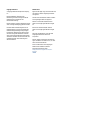 2
2
-
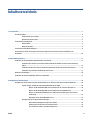 3
3
-
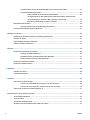 4
4
-
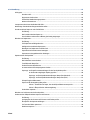 5
5
-
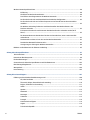 6
6
-
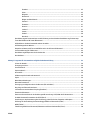 7
7
-
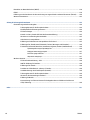 8
8
-
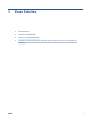 9
9
-
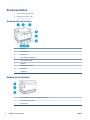 10
10
-
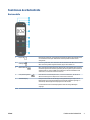 11
11
-
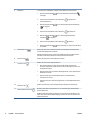 12
12
-
 13
13
-
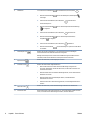 14
14
-
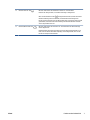 15
15
-
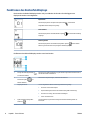 16
16
-
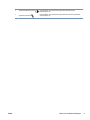 17
17
-
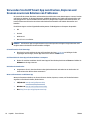 18
18
-
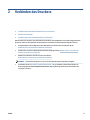 19
19
-
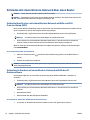 20
20
-
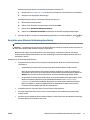 21
21
-
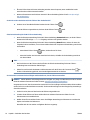 22
22
-
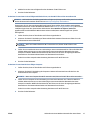 23
23
-
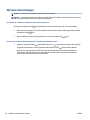 24
24
-
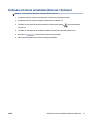 25
25
-
 26
26
-
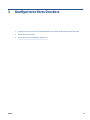 27
27
-
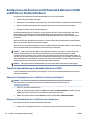 28
28
-
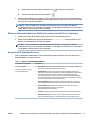 29
29
-
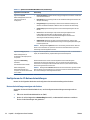 30
30
-
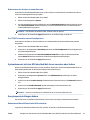 31
31
-
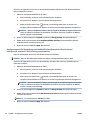 32
32
-
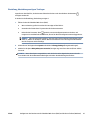 33
33
-
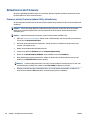 34
34
-
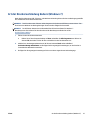 35
35
-
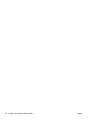 36
36
-
 37
37
-
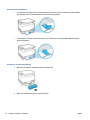 38
38
-
 39
39
-
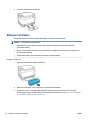 40
40
-
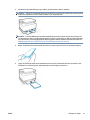 41
41
-
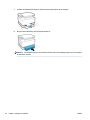 42
42
-
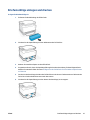 43
43
-
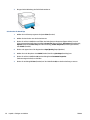 44
44
-
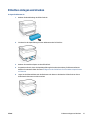 45
45
-
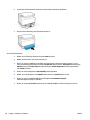 46
46
-
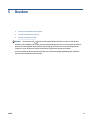 47
47
-
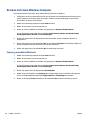 48
48
-
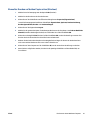 49
49
-
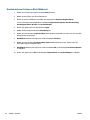 50
50
-
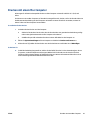 51
51
-
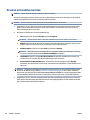 52
52
-
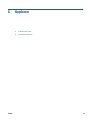 53
53
-
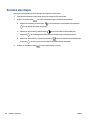 54
54
-
 55
55
-
 56
56
-
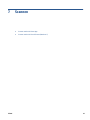 57
57
-
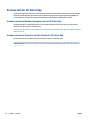 58
58
-
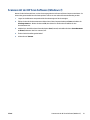 59
59
-
 60
60
-
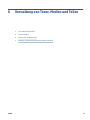 61
61
-
 62
62
-
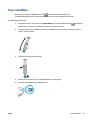 63
63
-
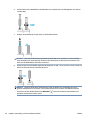 64
64
-
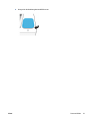 65
65
-
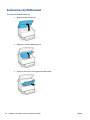 66
66
-
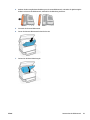 67
67
-
 68
68
-
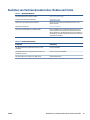 69
69
-
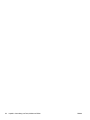 70
70
-
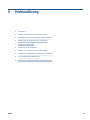 71
71
-
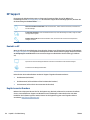 72
72
-
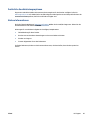 73
73
-
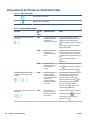 74
74
-
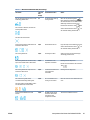 75
75
-
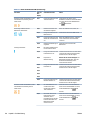 76
76
-
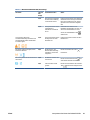 77
77
-
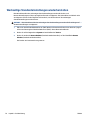 78
78
-
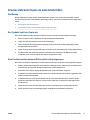 79
79
-
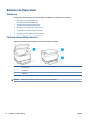 80
80
-
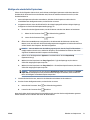 81
81
-
 82
82
-
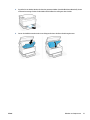 83
83
-
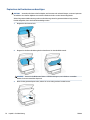 84
84
-
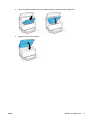 85
85
-
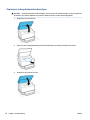 86
86
-
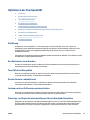 87
87
-
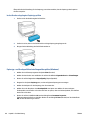 88
88
-
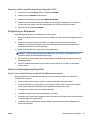 89
89
-
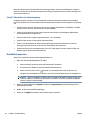 90
90
-
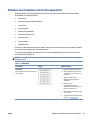 91
91
-
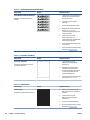 92
92
-
 93
93
-
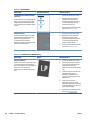 94
94
-
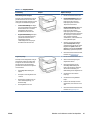 95
95
-
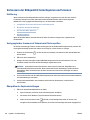 96
96
-
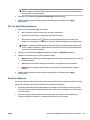 97
97
-
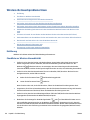 98
98
-
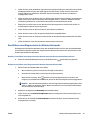 99
99
-
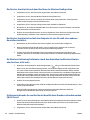 100
100
-
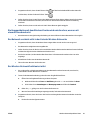 101
101
-
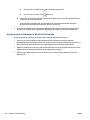 102
102
-
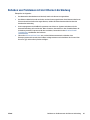 103
103
-
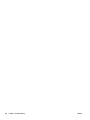 104
104
-
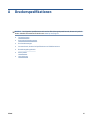 105
105
-
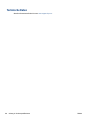 106
106
-
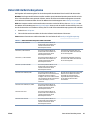 107
107
-
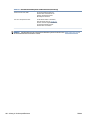 108
108
-
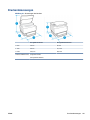 109
109
-
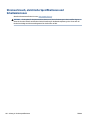 110
110
-
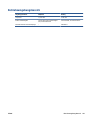 111
111
-
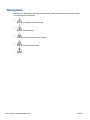 112
112
-
 113
113
-
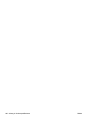 114
114
-
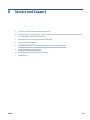 115
115
-
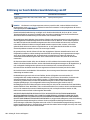 116
116
-
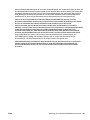 117
117
-
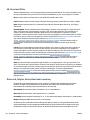 118
118
-
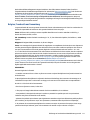 119
119
-
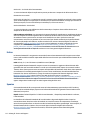 120
120
-
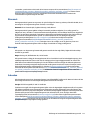 121
121
-
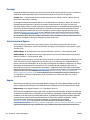 122
122
-
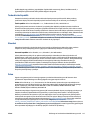 123
123
-
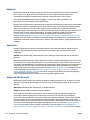 124
124
-
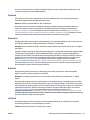 125
125
-
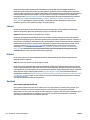 126
126
-
 127
127
-
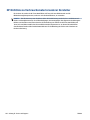 128
128
-
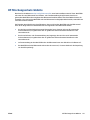 129
129
-
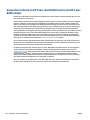 130
130
-
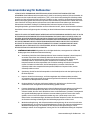 131
131
-
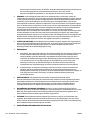 132
132
-
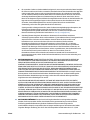 133
133
-
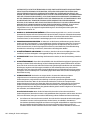 134
134
-
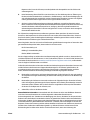 135
135
-
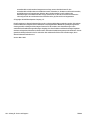 136
136
-
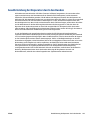 137
137
-
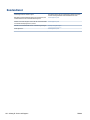 138
138
-
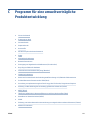 139
139
-
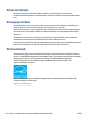 140
140
-
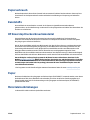 141
141
-
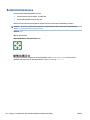 142
142
-
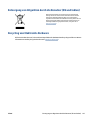 143
143
-
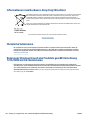 144
144
-
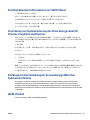 145
145
-
 146
146
-
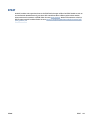 147
147
-
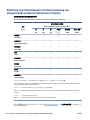 148
148
-
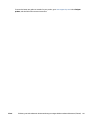 149
149
-
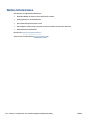 150
150
-
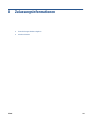 151
151
-
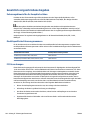 152
152
-
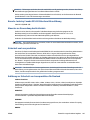 153
153
-
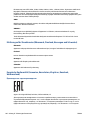 154
154
-
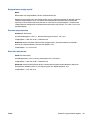 155
155
-
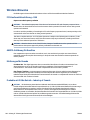 156
156
-
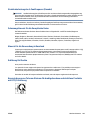 157
157
-
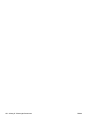 158
158
-
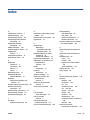 159
159
-
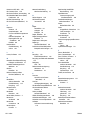 160
160
-
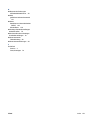 161
161
-
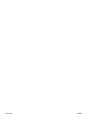 162
162
HP Neverstop Laser MFP 1200a Benutzerhandbuch
- Typ
- Benutzerhandbuch
- Dieses Handbuch eignet sich auch für
Verwandte Artikel
-
HP Neverstop Laser 1000 serie Benutzerhandbuch
-
HP LaserJet MFP M232-M237 Printer series Benutzerhandbuch
-
HP LaserJet MFP M232e-M237e Printer series Benutzerhandbuch
-
HP Color LaserJet Pro M184 Benutzerhandbuch
-
HP LaserJet Pro MFP M149 Benutzerhandbuch
-
HP LaserJet Pro MFP M129 Benutzerhandbuch
-
HP HP Color LaserJet Pro MFP M180 Benutzerhandbuch
-
HP LaserJet Pro MFP M28 Benutzerhandbuch
-
HP LaserJet Pro MFP M25-M27 series Benutzerhandbuch
-
HP LASERJET PRO MFP M130NW Bedienungsanleitung